Ikhtisar aplikasi kanvas untuk Northwind Traders
Pelajari mengenai aplikasi kanvas untuk mengelola data relasional dalam database Northwind Traders yang Anda instal di lingkungan Anda. Kemudian ikuti petunjuk langkah demi langkah dalam topik berikutnya untuk membangun aplikasi ini dari awal, sehingga mendapatkan pengalaman yang bekerja dengan data relasional.
Dalam topik ini, temukan:
- Cara pengguna aplikasi menampilkan dan mengelola data relasional di aplikasi.
- Jenis data apa yang menjalankan aplikasi.
- Bagaimana relasi antara jenis data tersebut dibuat.
Di satu layar, pengguna aplikasi dapat menampilkan, memperbarui, membuat, dan menghapus pesanan.
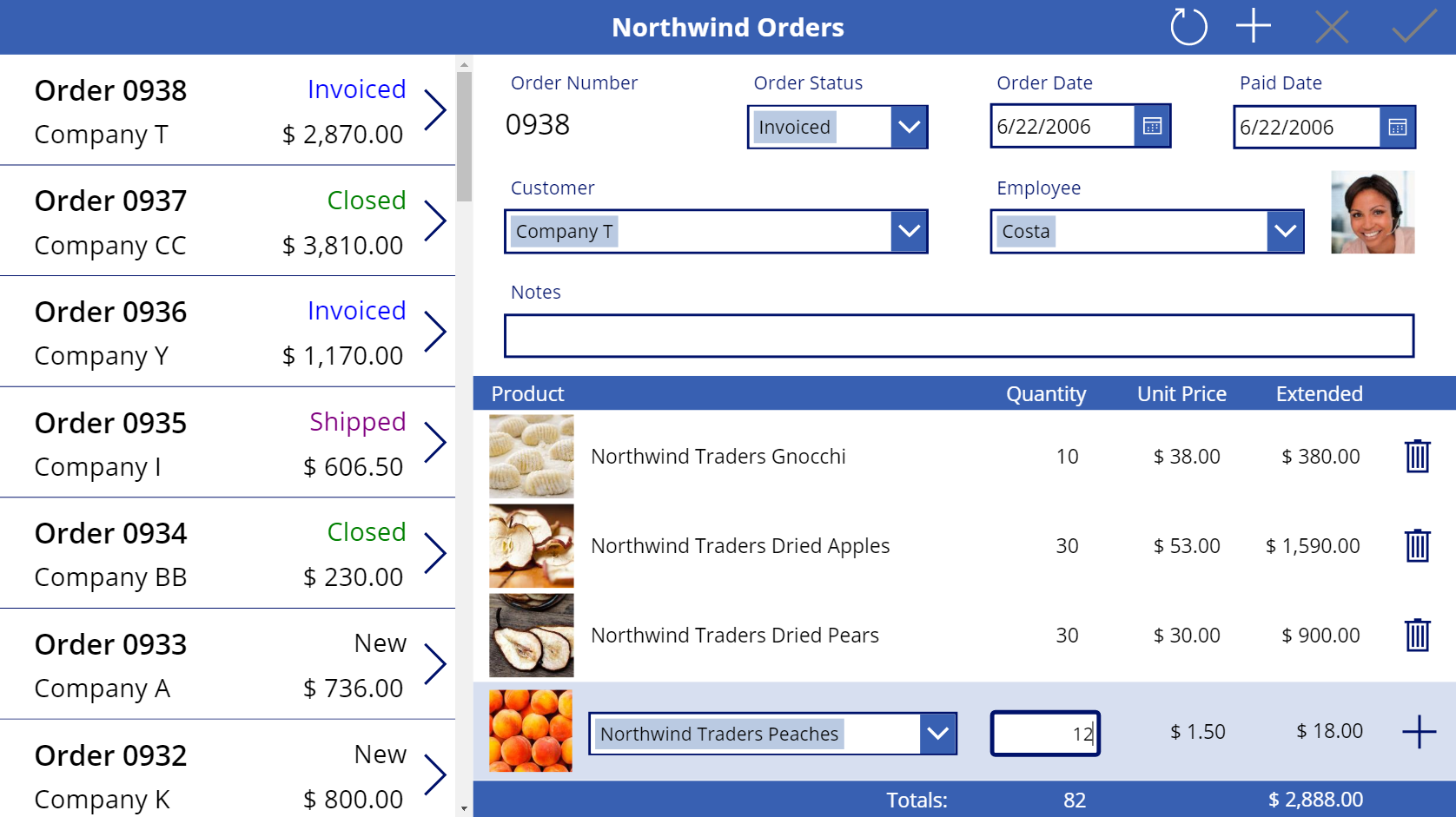
Jelajahi antarmuka pengguna
Galeri perintah
Di tepi kiri aplikasi, galeri menampilkan daftar perintah, termasuk nomor perintah, status, nama pelanggan, dan total biaya perintah. Pengguna dapat menggulir daftar untuk mencari perintah, lalu menampilkan informasi lebih lanjut mengenai pilihan tersebut dengan memilih panah pesanan. Informasi lebih lanjut: Membuat galeri pesanan.
Formulir ringkasan
Di sudut kanan atas, formulir akan meringkas perintah yang dipilih pengguna dalam galeri perintah. Ringkasannya mencakup banyak informasi yang sama seperti galeri tersebut, namun ringkasan juga menampilkan tanggal saat perintah dibuat dan dibayar, serta nama dan gambar karyawan yang mengelola perintah. Pengguna dapat mengubah data di formulir, menyimpan perubahan tersebut, membatalkan, atau menghapus pesanan dengan memilih ikon di dekat tepi kanan bilah judul. Informasi lebih lanjut: Membuat formulir ringkasan.
Galeri rincian
Di sudut kanan bawah, galeri lain menampilkan informasi tentang produk yang berisi pesanan yang dipilih dan dalam jumlah berapa. Setiap item di galeri ini dikenal sebagai rincian pesanan. Pengguna aplikasi dapat menambahkan dan menghapus item di galeri tersebut dengan menggunakan kontrol di dan di bawahnya. Informasi lebih lanjut: Membuat galeri rincian.
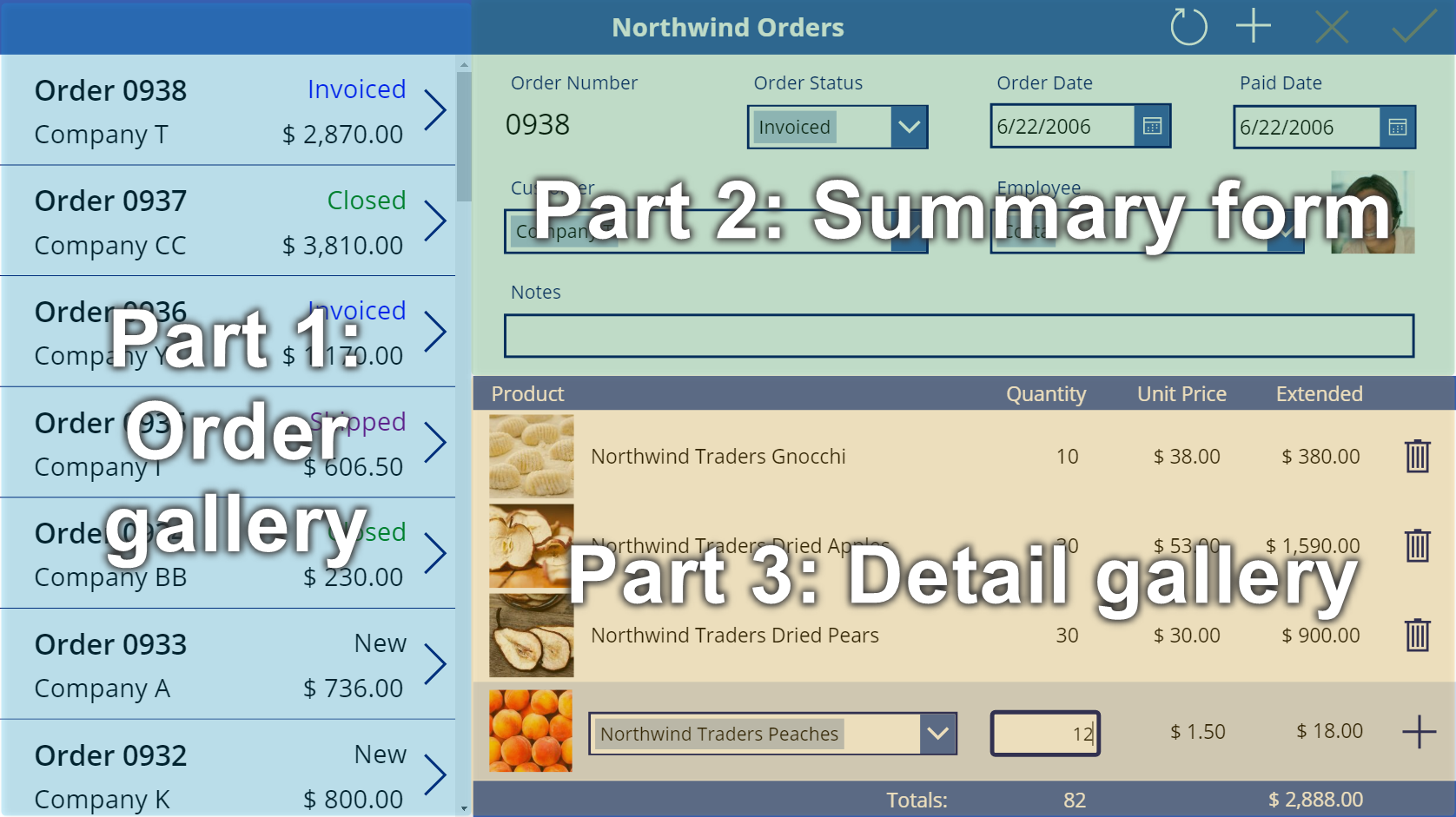
Jelajahi sumber data
Untuk membuat aplikasi ini, Anda akan menampilkan data dari lima tabel dan pilihan. Bahkan, sebagian besar area aplikasi ini menampilkan data dari beberapa tabel. Misalnya, galeri pesanan berisi informasi ini:
- Nomor pesanan adalah bidang dalam tabel Pesanan.
- Status adalah bidang lain dalam tabel Pesanan, pilihan dari pilihan Status Pesanan.
- Nama pelanggan adalah bidang dalam tabel Pelanggan.
- Biaya total dihitung berdasarkan data dalam tabel Rincian Pesanan.
Ringkasan berisi beberapa informasi yang sama seperti daftar pesanan, namun juga berisi nama dan gambar karyawan yang mengurus pesanan. Informasi tersebut ditarik dari bidang dalam tabel Karyawan. Galeri rincian menampilkan rekaman dalam tabel Rincian Pesanan, dan setiap produk dengan rincian tersebut adalah rekaman dalam tabel Produk Pesanan.
Jelajahi relasi
Anda dapat menampilkan data dari berbagai sumber (contoh: tabel) di galeri atau formulir yang sama karena tabel tersebut memiliki relasi yang dibuat untuk Anda di database.
Relasi banyak ke satu
Contohnya, informasi tentang pelanggan dan karyawan untuk setiap pesanan berada dalam tabel Pelanggan dan Karyawan. Oleh karena itu, tabel Pesanan memiliki Relasi banyak ke satu dengan tabel tersebut karena banyak pesanan, masing-masing dapat diajukan hanya oleh satu pelanggan dan dikelola oleh hanya satu karyawan.
Setiap pesanan juga memiliki satu atau beberapa item baris yang menunjukkan produk yang berisi pesanan dan jumlahnya. Setiap item baris adalah rekaman dalam tabel Rincian Pesanan, yang menarik informasi tentang setiap produk dari tabel Produk Pesanan. Setiap detail hanya mengidentifikasi satu produk, namun setiap produk dapat muncul dalam beberapa detail. Oleh karena itu, tabel Rincian Pesanan memiliki relasi banyak ke satu dengan tabel Produk Pesanan.
Relasi satu ke banyak
Setiap pesanan dapat berisi beberapa item baris, namun setiap item baris hanya berhubungan dengan satu pesanan. Oleh karena itu, tabel Pesanan memiliki relasi satu ke banyak dengan tabel Detail Pesanan.
Notasi titik untuk relasi
Untuk menampilkan data berdasarkan relasi antar tabel, Anda dapat menggunakan pemilih properti titik untuk berjalan di seluruh relasi dari satu tabel ke tabel lain. Contohnya, setiap rekaman dalam tabel Pesanan menarik informasi dari tabel Pelanggan sehingga galeri pesanan dapat menampilkan nama pelanggan. Di galeri tersebut, Anda mengkonfigurasi perilaku ini dengan mengatur properti Teks dari label ke ekspresi ini:ThisItem.Customer.Company
ThisItem menentukan rekaman dalam tabel Pesanan dan menarik informasi dari tabel Pelanggan tentang pelanggan yang melakukan pemesanan. Dalam kasus ini, ekspresi menentukan bahwa nama perusahaan pelanggan ditampilkan. Namun, seluruh catatan untuk pelanggan tersebut ditarik, sehingga Anda dapat dengan mudah menampilkan, misalnya, alamat email untuk pelanggan tersebut.
Sebagai contoh lain tentang berjalan dari satu tabel ke tabel lain, Anda dapat menentukan bahwa galeri harus menampilkan rekaman dalam satu tabel berdasarkan rekaman yang dipilih pengguna di galeri lain dan berada di tabel lain. Untuk menampilkan rincian pesanan, Anda akan mengatur properti Item galeri ke ekspresi ini:Gallery1.Selected.'Order Details'
Dalam kasus ini, Gallery1.Selected menentukan rekaman dalam tabel Pesanan, sama seperti ThisItem pada contoh sebelumnya. Namun, ekspresi ini tidak hanya menarik satu rekaman seperti ekspresi sebelumnya. Namun ia menarik seluruh tabel rekaman untuk menampilkan nama dan biaya per unit tiap produk (sebagaimana tercermin pada tabel Produk Pesanan) dan kuantitas (sebagaimana tercermin dalam tabel Rincian Pesanan).
Melakukannya sendiri
Anda dapat mengikuti petunjuk langkah demi langkah untuk membuat aplikasi kanvas Northwind Orders. Instruksi dibagi menjadi tiga bagian:
Jika ingin melompat ke depan, solusinya berisi aplikasi titik awal untuk setiap bagian. Dalam daftar aplikasi, cari Northwind Orders (Kanvas)- Mulai Bagian 1 dan seterusnya.
Catatan
Apa bahasa dokumentasi yang Anda inginkan? Lakukan survei singkat. (perlu diketahui bahwa survei ini dalam bahasa Inggris)
Survei akan berlangsung kurang lebih selama tujuh menit. Tidak ada data pribadi yang dikumpulkan (pernyataan privasi).
Saran dan Komentar
Segera hadir: Sepanjang tahun 2024 kami akan menghentikan penggunaan GitHub Issues sebagai mekanisme umpan balik untuk konten dan menggantinya dengan sistem umpan balik baru. Untuk mengetahui informasi selengkapnya, lihat: https://aka.ms/ContentUserFeedback.
Kirim dan lihat umpan balik untuk